LAB. 13 Introdução ao estudo dos movimentos
|
|
|
- Wilson Diegues Varejão
- 6 Há anos
- Visualizações:
Transcrição
1 COLTEC/UFMG FÍSICA 1º A NO LAB. 13 Introdução ao estudo dos movimentos Introdução O universo está cheio de objetos em movimento: objetos tão pequenos como o pólen situado em uma gota de água ou tão grandes como as estrelas encontram-se em movimento. Até mesmo o nosso planeta Terra se move cerca de 30 quilômetros por segundo, em sua órbita ao redor do Sol, além de dar um giro completo sobre si mesmo, a cada 24 horas. Os movimentos do pólen e das estrelas ou os movimentos atribuídos à Terra são muito diferentes uns dos outros. Mas, nós sabemos como diferencia-los, pois, ao longo da história, definimos algumas características básicas dos movimentos e as transformamos em medidas que podem ser registradas e analisadas. A construção das ideais, métodos e instrumentos que nos permitem realizar essas medidas foi uma conquista muito importante para as ciências. Para muitos, essa construção coincide com o nascimento da Física e remonta à obra de pessoas como Galileu Galilei ( ) e Isaac Newton ( ). Nesta atividade de laboratório, nós aprenderemos a produzir e a interpretar medidas destinadas a descrever e, posteriormente, a explicar os movimentos. Na primeira parte da atividade, você e seu grupo farão uma previsão sobre o tempo de deslocamento de duas esferas idênticas que caminharão sobre rampas paralelas e constituídas por um diferente número de segmentos retos (veja figura abaixo). Essa previsão coincide com a seguinte questão: abandonando as esferas simultaneamente, qual delas chegará primeiro ao final de sua própria rampa? Após observar as rampas, vocês serão solicitados a apresentar fundamentos para a previsão que irão fazer. Logo em seguida, vocês poderão observar os movimentos das esferas para verificar se acertaram ou não a previsão. Como estamos realizando uma atividade introdutória de mecânica, temos a forte expectativa de que mesmo aqueles que acertarem a previsão ficarão insatisfeitos com os raciocínios e conhecimentos que conseguiram reunir para fundamentar essa previsão. Esperamos que essa insatisfação se transforme no motivo que conduzirá você e seu grupo a realizar a parte II desta atividade com interesse. Por meio da leitura da parte II e de uma eventual ajuda fornecida pelo professor, vocês conhecerão medidas essenciais ao estudo dos movimentos, além de gráficos criados para organizar e interpretar essas medidas. Vocês utilizarão um software para medir a posição (a cada instante de tempo) e a velocidade das esferas que se movem sobre as rampas. Esse software também constrói, automaticamente, os mesmos tipos de gráficos de movimento que produzimos e interpretamos na atividade Gráficos de posição e de velocidade versus tempo para o estudo dos movimentos. Com esses gráficos será possível compreender os resultados do experimento realizado na parte I. Nossa expectativa, como professores, é a de que as ações propostas nesta atividade mostrem a vocês como são úteis as medidas usadas pela Física para estudar e caracterizar os movimentos. Parte 1- Uma previsão fundamentada sobre o movimento de esferas em uma rampa dupla O objetivo de sua primeira ação nesta atividade de laboratório é fazer uma Previsão Fundamentada sobre o tempo de deslocamento de duas esferas que se moverão em rampas semelhantes àquelas mostradas na figura acima. As rampas apresentam um número diferente de segmentos retos. A rampa frontal apresenta seis segmentos; a posterior apenas dois. No início da atividade, será permitida a manipulação das rampas, mas não a observação do movimento das esferas, visto que isso impediria a realização de uma previsão sobre qual esfera chegará primeiro, caso ambas sejam abandonadas simultaneamente. Fazer previsões fundamentadas sobre os fenômenos naturais é o principal objetivo da Física. Mas, a realização desse tipo de previsões não constitui uma necessidade e um valor apenas para a Física ou outras ciências naturais. Em qualquer área da atividade humana valoriza-se a capacidade de fazer previsões sustentadas por raciocínios e argumentos capazes de convencer os demais. Afinal, uma das características que nos diferenciam como espécie é a possibilidade de antever ou antecipar o futuro, com base nos conhecimentos que construímos acerca do presente e do passado. Converse com os colegas do grupo e apresente alguns exemplos de atividades humanas onde se tem a necessidade de produzir previsões fundamentadas sobre algum evento ou acontecimento. Nesta primeira parte da atividade, nós iremos solicitar que vocês utilizem um esquema para realizar sua previsão. Esse esquema, denominado como IRS, é constituído por três tipos de ações: Interpretação, Raciocínio e Solução. As operações de interpretação (I) têm como objetivo gerar informações relevantes para a realização da previsão. No caso do movimento das esferas sobre a rampa dupla, pode-se, por exemplo, considerar que a cor ou o cheiro
2 COLTEC/UFMG FÍSICA 1º A NO das esferas é irrelevante, mas que o número, o comprimento e a inclinação dos segmentos que compõem cada rampa são importantes. A etapa R (Raciocínio) diz respeito ao modo como as informações obtidas na Interpretação são utilizadas para gerar a previsão. Uma afirmação do tipo uma rampa tem mais segmentos e, portanto, nela, a esfera terá de percorrer um espaço maior para atingir a outra extremidade é um exemplo de raciocínio. Outro exemplo é a afirmação a rampa com mais segmentos permite que a esfera atinja velocidades maiores porque um de seus segmentos é muito inclinado. Note que esses dois raciocínios dados como exemplo podem nos conduzir a previsões opostas. Isso mostra que a produção de previsões costuma ser algo laborioso e complexo nas situações em que existem vários fatores ou informações a serem considerados, ao mesmo tempo. A etapa S (Solução) corresponde à verbalização ou à redação de uma previsão para o evento, o que pode ser feito com frases do tipo pelas razões apresentadas no raciocínio exposto acima e considerando as informações tais e tais, nós concluímos que a rampa X permite à esfera Y chegar antes da outra. A partir dessa breve definição das etapas I, R e S, nós podemos dizer que, na Física, uma previsão será considerada bem fundamentada caso sejam explicitadas as informações sobre a situação que foram consideradas importantes, bem como os raciocínios a partir dos quais essas informações foram usadas para gerar a previsão. Redija a previsão de seu grupo e apresente-a ao professor e aos colegas dos outros grupos, depois de se certificar que eles também terminaram de redigir suas próprias previsões fundamentadas. Feito isso, acompanhe as operações manuais realizadas pelo professor que abandonará simultaneamente as esferas, de modo a permitir que todos os grupos verifiquem se acertaram ou não a previsão solicitada. Por fim, registre em seu caderno respostas para as seguintes questões: (i) seu grupo acertou a previsão? (ii) vocês estão satisfeitos com os raciocínios e as informações que usaram para fundamentar essa previsão? Parte 2- Análise do movimento das esferas usando o Tracker Nesta parte da atividade utilizaremos um software gratuito denominado Tracker ( que já está instalado nos computadores que iremos usar. O software possui muitos recursos, mas nós usaremos apenas ferramentas para medir a posição e a velocidade das esferas observadas na parte I desta atividade, cujo movimento foi capturado em vídeo. O Tracker construirá, automaticamente, os gráficos de velocidade instantânea em função do tempo para cada esfera. Com eles você poderá compreender o experimento da rampa dupla e aumentar sua capacidade de fazer previsões fundamentadas sobre diversos tipos de movimentos Breve tutorial para uso do Tracker Para você aprender como usar o Tracker para produzir gráficos, nós apresentaremos, agora, um pequeno tutorial para orientá-lo a: (a) abrir um arquivo; (b) ampliar ou reduzir a imagem de cada quadro (ou frame) do vídeo; (c) selecionar um intervalo do vídeo; (d) calibrar a escala de medidas; (e) definir os eixos do sistema de referência utilizado pelo Tracker; (f) rastrear objetos com o mouse; (g) identificar pares ordenados nos gráficos com os pontos que a aplicativo marca nas trajetórias dos objetos; (h) produzir gráficos de velocidade em função do tempo; (i) capturar as imagens dos gráficos; (j) salvar o projeto de análise do movimento em um arquivo. 2.1.(a) Abrir um arquivo de vídeo Ao abrir o aplicativo, deve-se carregar o vídeo que será analisado. Para isso, clique no ícone indicado pela grande seta oblíqua mostrada na FIG (que está orientada de baixo para cima e da direita para esquerda). Feito isso, escolha o arquivo que deseja analisar: FIG (b) Salvar o projeto de análise do movimento em um arquivo com extensão trk Você pode e deve salvar a análise que fez em um arquivo do Tracker (extensão trk). Clique na palavra Arquivo no canto superior esquerdo da janela do aplicativo; depois na opção Salvar como. Escolha um local adequado para salvar o projeto.
3 COLTEC/UFMG FÍSICA 1º A NO (c) Ampliar ou reduzir a imagem e observar setores específicos da mesma O mouse tem um disco central chamado Scroll. Ao girar esse disco, para frente ou para trás, você pode modificar o tamanho da imagem exibida na tela do Tracker. Ao fazer isso, a imagem poderá se tornar grande demais para caber na área destinada a sua exibição. Nesse caso, basta usar o botão esquerdo do mouse para clicar sobre um ponto específico da imagem e arrastar o mouse para um lado ou para o outro. Com isso, você irá deslocar a imagem para ver, em detalhe, cada setor da mesma. 2.1.(d) Selecionar o intervalo do vídeo que se pretende analisar Para selecionar o intervalo do vídeo que você pretende analisar, você pode clicar no ícone Clipe Sttings (ver seta oblíqua na FIG ) e escolher o frame inicial e o frame final do intervalo a ser analisado. Outra opção é usar as setinhas e que aparecem na linha de tempo do vídeo, abaixo da área destinada a sua exibição. FIG FIG (e) Calibrar a escala de medidas de posição Você deve fornecer o valor do comprimento de algum objeto capturado no vídeo para que o aplicativo faça as medidas de posição das bolinhas a partir de um sistema de referência. A ferramenta utilizada para isso é o Bastão de Calibração. (ver FIG , acima e à direita). Feito isso, coloque o bastão sobre a imagem da base da rampa, tal como mostrado na FIG ao lado. Com essa operação você irá indicar para o Tracker que o comprimento da base da rampa dupla é igual a 100 unidades de medida (100 cm ou 1,00 metros, no caso da rampa registrada no vídeo utilizado nesta atividade). 2.1.(f) Definir os eixos do sistema de referência para a realização das medidas Depois de calibrado o bastão, inclua na imagem da rampa o eixo de coordenas que servirá como referência para o Tracker realizar as análises do movimento. Para isso, siga as instruções a seguir observando as duas setas grandes contidas na FIG ao lado. Uma dessas setas indica o ícone da função Mostrar ou ocultar os eixos de coordenadas. A outra mostra uma posição no canto inferior esquerdo da rampa na qual os dois eixos coordenados devem se cruzar. Para colocar os eixos nessa posição, note que a seta que representa o mouse se transforma em uma luva branca quando ela é colocada sobre o encontro dos eixos coordenados. FIG FIG
4 COLTEC/UFMG FÍSICA 1º A NO Clicando e arrastando a luva branca você poderá levar o ponto (0,0) dos eixos coordenados para a posição indicada na figura. Note que ao posicionar a seta do mouse sobre o eixo horizontal ela também se transforma em uma luva branca e, quando isso ocorre, torna-se possível inclinar o eixo horizontal para que ele possa acompanhar a base da rampa. 2.1.(g) Rastrear objetos com o mouse Para realizar a primeira ação necessária ao rastreamento do movimento das esferas, clique no ícone Novo e escolha a opção Ponto de Massa (veja a FIG ao lado). Após a criação de um novo Ponto de Massa, você estará preparado para marcar e medir as posições das esferas, a cada instante de tempo capturado no vídeo. Para fazer essa marcação, pressione a tecla Shift e clique com o botão esquerdo do mouse bem no centro das esferas. Em cada clique dado, o programa grava a posição marcada e pula para o próximo frame do vídeo, a fim de que você possa marcar novas posições da esfera. Para retroceder ou avançar o vídeo frame a frame você pode utilizar os ícones ( )e ( ) situados abaixo do vídeo. FIG FIG Para fazer boas marcações da posição das esferas, a qualidade do vídeo é muito importante. No vídeo que usaremos, nem sempre é fácil identificar a posição que uma dada esfera assume em um dado momento. Para diminuir a imprecisão das marcações de posição, você pode ampliar a imagem exibida pelo Tracker [ver item 2.1.(b) deste tutorial]. Utilizando as barras de rolagem vertical e horizontal na janela de exibição do vídeo, você poderá localizar as esferas, mesmo com a imagem ampliada. Simultaneamente à inserção das marcações, o Tracker constrói um gráfico (veja a FIG no final da página anterior) com valores do componente horizontal da posição de cada esfera. Trata-se de um gráfico do tipo X (posição) em função de t (tempo). O Tracker produz esse tipo de gráfico porque é capaz de medir quantos frames por segundo existem em cada vídeo que ele analisa. 2.1.(h) Identificar pares ordenados nos gráficos com pontos marcados nas trajetórias dos objetos Com o Tracker você pode identificar quais pares ordenados marcados nos gráficos correspondem a pontos marcados na trajetória de cada esfera. O uso desse recurso é simples. Podemos retornar o trecho de vídeo escolhido ao início, apertar a tecla play e observar que, durante o movimento da esfera ao longo da rampa, o Tracker assinala: (i) qual é o ponto previamente marcado na trajetória da esfera que ela ocupa em um dado instante; (ii) o par ordenado do gráfico associado a esse ponto marcado na trajetória. Alternativamente, com a exibição do vídeo interrompida, é também possível clicar sobre os pontos marcados na trajetória e observar que o Tracker destaca um ponto específico do gráfico a cada clique. Quando fazemos isso, aparece, no canto inferior esquerdo da área de exibição dos gráficos, uma tarja amarela que contém os valores das coordenadas horizontal e vertical do ponto selecionado. Esse recurso é importante, pois, por meio dele, nós
5 COLTEC/UFMG FÍSICA 1º A NO podemos identificar qual trecho do gráfico está associado a um dado trecho da trajetória (ou vice-versa). Isso nos ajuda a interpretar o gráfico, uma vez que gráficos e trajetórias são representações complementares, mas muito diferentes entre si. 2.1.(i) Produzir os gráficos de velocidade em função do tempo Observe novamente a FIG e note a presença de uma grande seta horizontal que aponta para a letra X situada ao lado do eixo vertical do gráfico. Clicando sobre essa letra, você pode alterar o tipo de gráfico exibido pelo Tracker. O tipo que nos interessa, neste momento, é o gráfico do componente horizontal da velocidade instantânea (Vx), em função do tempo. Na FIG , a seguir, nós mostramos que esse tipo de gráfico aparece na sétima posição, de cima para baixo, dentre as opções de gráfico oferecidas pelo Tracker. FIG FIG Na FIG , acima e à direita, note a presença de uma seta com a ponta cheia que foi inserida à direita do gráfico para mostrar como você pode alternar entre a exibição do gráfico feito para a esfera A para o gráfico feito para a esfera B. Note, ainda, nessa mesma figura, que nós também colocamos uma seta de ponta aberta na parte superior esquerda do gráfico. Quando você colocar o mouse na estreita região situada entre os números mostrados no eixo vertical e a linha que define esse eixo, verá o aparecimento de uma seta bem fina e de ponta aberta. Quando essa seta surgir, você poderá clicar e arrastar o mouse para cima e para baixo, de modo a alterar a escala das medidas exibidas no eixo vertical. É importante escolher uma mesma escala para os gráficos de velocidade das duas esferas. Isso facilitará as comparações entre esses gráficos. Sugerimos que a escala escolhida apresente o valor 90 como máximo para o eixo vertical. FIG (j) Capturar as imagens dos gráficos produzidos Você precisará capturar as imagens dos gráficos de posição versus tempo, bem como os gráficos de velocidade instantânea versus tempo, que serão produzidos para o movimento de cada esfera. Para fazê-lo, observe a FIG ao lado, que mostra uma janela sobreposta à região ocupada pelo gráfico. Essa janela surge quando clicamos com o botão direito do mouse sobre qualquer ponto do gráfico. A opção que permite capturar as imagens dos gráficos está destacada na figura e é denominada Snapshot (foto instantânea, em inglês). Acione a opção Snapshot e salve a imagem como Jpeg em um diretório adequado.
6 COLTEC/UFMG FÍSICA 1º A NO Análise dos gráficos de velocidade produzidos pelo Tracker Abra um arquivo de texto e coloque nele as imagens dos gráficos de velocidade instantânea em função do tempo que você capturou. Se você tiver se esquecido de fazer coincidir as escalas de medida atribuídas ao eixo vertical dos gráficos capturados, você deverá repetir as operações necessárias à produção dos gráficos. Com as imagens colocadas lado a lado, observe como varia a velocidade das duas esferas ao longo do tempo. Observe, ainda, que os gráficos apresentam uma aparência irregular, que é muito diferente daquela exibida pelos gráficos de velocidade instantânea apresentados na página 4 deste roteiro. Essa aparência irregular deve-se à existência de erros de medida associados à dificuldade em identificar, com exatidão, a posição exata do centro de cada esfera. Afinal, no vídeo que utilizamos, as imagens das esferas ficam embaçadas nos trechos em que elas adquirem maior velocidade. Os gráficos apresentados na página 4 deste roteiro não exibem irregularidades porque foram produzidos a partir de valores idealizados de posições ocupadas por dois veículos A e B. Apesar de sua aparência irregular, há muitas informações importantes nos gráficos produzidos pelo Tracker. As questões a seguir o ajudarão a interpretar essas informações: 1) Existem trechos em ambos os gráficos nos quais a velocidade instantânea das duas esferas varia, praticamente, da mesma maneira. a) Nos gráficos, identifique os intervalos de tempo nos quais isso ocorre. b) Identifique quais são os trechos de cada rampa que correspondem a esses intervalos. 2) Na escala de tempo dos gráficos, observe quantos segundos são necessários para cada esfera percorrer a sua respectiva rampa. Depois, observe novamente as rampas e compare a distância total percorrida por cada esfera. a) A esfera que faz o percurso em menos tempo é também aquela que percorre a menor distância? Explique. b) Qual das duas esferas atinge a maior velocidade instantânea e em que trecho da rampa essa velocidade é atingida? c) Qual das duas esferas apresenta maior velocidade média? 3) Observe que, após um instante de tempo próximo ao valor t = 0,6 segundos, a velocidade de uma das esferas começa a subir, enquanto a velocidade da outra esfera mantém uma tendência anterior de queda. Explique essa diferença nas variações de velocidade de cada esfera em função das características das rampas que elas percorrem. 4) O comportamento da velocidade das esferas nos segmentos horizontais das duas rampas pode ser explicado se admitirmos a existência de forças de atrito atuando sobre as esferas? Justifique sua resposta.
Gráficos de posição e de velocidade versus tempo para o estudo dos movimentos
 Coltec/UFMG Física 1º Ano 2015 1 Gráficos de posição e de velocidade versus tempo para o estudo dos movimentos Introdução Nesta atividade, nós iremos produzir e interpretar gráficos de gráficos de posição
Coltec/UFMG Física 1º Ano 2015 1 Gráficos de posição e de velocidade versus tempo para o estudo dos movimentos Introdução Nesta atividade, nós iremos produzir e interpretar gráficos de gráficos de posição
UNIVERSIDADE REGIONAL DO NOROESTE DO ESTADO DO RIO GRANDE DO SUL DEPARTAMENTO DE FÍSICA, ESTATÍSTICA E MATEMÁTICA
 UNIVERSIDADE REGIONAL DO NOROESTE DO ESTADO DO RIO GRANDE DO SUL DEPARTAMENTO DE FÍSICA, ESTATÍSTICA E MATEMÁTICA GEOGEBRA Tânia Michel Pereira Juliane Sbaraine Costa Ijuí, setembro de 2009. Para acessar
UNIVERSIDADE REGIONAL DO NOROESTE DO ESTADO DO RIO GRANDE DO SUL DEPARTAMENTO DE FÍSICA, ESTATÍSTICA E MATEMÁTICA GEOGEBRA Tânia Michel Pereira Juliane Sbaraine Costa Ijuí, setembro de 2009. Para acessar
CAPÍTULO 1... Iniciando o Word Conhecendo a tela do word...10 Exercício...14
 ÍNDICE CAPÍTULO 1... Iniciando o Word 2016...9 Conhecendo a tela do word...10 Exercício...14 CAPÍTULO 2... Modos de exibição...16 Iniciando a digitação...19 Salvando o documento...21 Senha para seus documentos...23
ÍNDICE CAPÍTULO 1... Iniciando o Word 2016...9 Conhecendo a tela do word...10 Exercício...14 CAPÍTULO 2... Modos de exibição...16 Iniciando a digitação...19 Salvando o documento...21 Senha para seus documentos...23
Movimento de um Projétil
 Movimento de um Projétil INTRODUÇÃO Conforme proposto por Galileu, em Diálogos sobre novas ciências, o movimento de um projétil na superfície da Terra pode ser analisado, separadamente, na direção horizontal
Movimento de um Projétil INTRODUÇÃO Conforme proposto por Galileu, em Diálogos sobre novas ciências, o movimento de um projétil na superfície da Terra pode ser analisado, separadamente, na direção horizontal
PONTIFÍCIA UNIVERSIDADE CATÓLICA DE MINAS GERAIS
 PONTIFÍCIA UNIVERSIDADE CATÓLICA DE MINAS GERAIS Pós-Graduação em Ensino de Ciências e Matemática Gelber Melo Neves Objetos de aprendizagem no ensino de Física: Explorando gráficos de Cinemática por meio
PONTIFÍCIA UNIVERSIDADE CATÓLICA DE MINAS GERAIS Pós-Graduação em Ensino de Ciências e Matemática Gelber Melo Neves Objetos de aprendizagem no ensino de Física: Explorando gráficos de Cinemática por meio
Na seqüência, será aberta uma página de login de acesso ao ambiente de gerenciamento do portal, conforme ilustrado na figura 01, abaixo: Figura 01
 Tutorial Versão1.0 O Manual Tutorial do Apae em Rede pretende orientá-los no gerenciamento de conteúdos do portal. Para darmos início a essa orientação, é preciso acessá-lo. Para tanto, basta digitar intranet.apaebrasil.org.br
Tutorial Versão1.0 O Manual Tutorial do Apae em Rede pretende orientá-los no gerenciamento de conteúdos do portal. Para darmos início a essa orientação, é preciso acessá-lo. Para tanto, basta digitar intranet.apaebrasil.org.br
Ao selecionar o seu curso, aparecerá a página principal contendo as informações e as atividades disponíveis.
 COMO PARTICIPAR DO CURSO Ao selecionar o seu curso, aparecerá a página principal contendo as informações e as atividades disponíveis. Na parte superior da tela há uma barra de navegação que indica sua
COMO PARTICIPAR DO CURSO Ao selecionar o seu curso, aparecerá a página principal contendo as informações e as atividades disponíveis. Na parte superior da tela há uma barra de navegação que indica sua
Mestrado Nacional Profissional em Ensino de Física. Produto Educacional. Plano Aula, Caderno de Atividades e Roteiros
 Mestrado Nacional Profissional em Ensino de Física Produto Educacional Plano Aula, Caderno de Atividades e Roteiros Volta Redonda, RJ Junho de 2014 1 Mestrado Nacional Profissional em Ensino de Física
Mestrado Nacional Profissional em Ensino de Física Produto Educacional Plano Aula, Caderno de Atividades e Roteiros Volta Redonda, RJ Junho de 2014 1 Mestrado Nacional Profissional em Ensino de Física
Os arquivos podem conter qualquer tipo de informação: Texto Sons (Músicas) Imagens (Fotos, etc.) Vídeos E podem ser Programas de Computador
 1. IDENTIFICANDO ARQUIVOS E PASTAS Arquivos Nos computadores todos os dados estão codificados (guardados/gravados) dentro de arquivos. O tempo todo criamos, alteramos e usamos arquivos no computador. Os
1. IDENTIFICANDO ARQUIVOS E PASTAS Arquivos Nos computadores todos os dados estão codificados (guardados/gravados) dentro de arquivos. O tempo todo criamos, alteramos e usamos arquivos no computador. Os
TUTORIAL PARA COLETA DE DADOS ATRAVES DE VIDEO ANALISE UTILIZANDO O SOFTWARE TRACKER
 TUTORIAL PARA COLETA DE DADOS ATRAVES DE VIDEO ANALISE UTILIZANDO O SOFTWARE TRACKER 1 TUTORIAL PARA COLETA DE DADOS ATRAVES DE VIDEO ANALISE UTILIZANDO O SOFTWARE TRACKER Autor: Professor Walmir Jacinto
TUTORIAL PARA COLETA DE DADOS ATRAVES DE VIDEO ANALISE UTILIZANDO O SOFTWARE TRACKER 1 TUTORIAL PARA COLETA DE DADOS ATRAVES DE VIDEO ANALISE UTILIZANDO O SOFTWARE TRACKER Autor: Professor Walmir Jacinto
1 MECÂNICA GRÁFICA para alunos do ensino médio utilizando o SAM 7. Conservação da Energia Mecânica
 FÍSICA d 1 MECÂNICA GRÁFICA para alunos do ensino médio utilizando o SAM 7. Conservação da Energia Mecânica NOME ESCOLA EQUIPE SÉRIE PERÍODO DATA Questão prévia Uma esfera foi abandonada sucessivamente
FÍSICA d 1 MECÂNICA GRÁFICA para alunos do ensino médio utilizando o SAM 7. Conservação da Energia Mecânica NOME ESCOLA EQUIPE SÉRIE PERÍODO DATA Questão prévia Uma esfera foi abandonada sucessivamente
Apostila de Windows Movie Maker
 Apostila de Windows Movie Maker Autor: João Paulo da Silva Apostila de Windows Movie Maker Autor: João Paulo da Silva 2 Índice Introdução ao Windows Movie Maker...03 O que é o Windows Movie Maker?...03
Apostila de Windows Movie Maker Autor: João Paulo da Silva Apostila de Windows Movie Maker Autor: João Paulo da Silva 2 Índice Introdução ao Windows Movie Maker...03 O que é o Windows Movie Maker?...03
Manual de utilização do software A. R. - Análise Respirométrica
 Manual de utilização do software A. R. - Análise Respirométrica Prof. Dr. José Guilherme Chaui Berlinck jbcb@usp.br Ricardo Alves Martins ricardom@usp.br 1. Calibração 1.1 Leitura das curvas Ao entrar
Manual de utilização do software A. R. - Análise Respirométrica Prof. Dr. José Guilherme Chaui Berlinck jbcb@usp.br Ricardo Alves Martins ricardom@usp.br 1. Calibração 1.1 Leitura das curvas Ao entrar
Tutorial básico para Kdenlive
 Tutorial básico para Kdenlive Veja a lista completa de tutoriais para o Kdenlive 1. Download 2. Instalação Linux/Ubuntu 3. Instalação Windows 4. Conhecendo o programa - Interface 5. Edição com o Kdenlive
Tutorial básico para Kdenlive Veja a lista completa de tutoriais para o Kdenlive 1. Download 2. Instalação Linux/Ubuntu 3. Instalação Windows 4. Conhecendo o programa - Interface 5. Edição com o Kdenlive
Apostila Impress 01. Partes da Janela Principal do Impress
 1 Apostila Impress 01 Partes da Janela Principal do Impress A janela principal do Impress tem três partes: - o Painel de Slides; - Área de Trabalho; - e Painel de Tarefas. Adicionalmente, diversas barras
1 Apostila Impress 01 Partes da Janela Principal do Impress A janela principal do Impress tem três partes: - o Painel de Slides; - Área de Trabalho; - e Painel de Tarefas. Adicionalmente, diversas barras
[Skype for Business] - [Skype for Business] Versão Online
![[Skype for Business] - [Skype for Business] Versão Online [Skype for Business] - [Skype for Business] Versão Online](/thumbs/66/55313158.jpg) [Skype for Business] O Skype é uma ferramenta de comunicação síncrona e está disponível nas versões Online e Cliente. Assim, junto aos recursos trazidos pelo Office 365, a universidade disponibiliza, agora,
[Skype for Business] O Skype é uma ferramenta de comunicação síncrona e está disponível nas versões Online e Cliente. Assim, junto aos recursos trazidos pelo Office 365, a universidade disponibiliza, agora,
Tutorial sobre o uso da ferramenta de autoria A Ferramenta de Autoria - Célula
 Tutorial sobre o uso da ferramenta de autoria A Ferramenta de Autoria - Célula Célula é uma Ferramenta de Autoria para o padrão Ginga. Auxilia no processo de criação da interatividade na TV Digital e é
Tutorial sobre o uso da ferramenta de autoria A Ferramenta de Autoria - Célula Célula é uma Ferramenta de Autoria para o padrão Ginga. Auxilia no processo de criação da interatividade na TV Digital e é
Produção de tutoriais. Suellem Oliveira
 Prefeitura de Volta Redonda Secretaria Municipal de Educação Implementação de Informática Aplicada à Educação Produção de tutoriais Suellem Oliveira Jclic Organizar Textos Para a produção deste Tutorial
Prefeitura de Volta Redonda Secretaria Municipal de Educação Implementação de Informática Aplicada à Educação Produção de tutoriais Suellem Oliveira Jclic Organizar Textos Para a produção deste Tutorial
Utilização e visão geral dos aplicativos de Ensino Digital EvoBooks
 Guia do usuário Como utilizar os aplicativos da EvoBooks? A metodologia de Ensino Digital EvoBooks utiliza uma série de aplicativos com conteúdos e aulas digitais estruturados. Vamos aprender como utilizar
Guia do usuário Como utilizar os aplicativos da EvoBooks? A metodologia de Ensino Digital EvoBooks utiliza uma série de aplicativos com conteúdos e aulas digitais estruturados. Vamos aprender como utilizar
Ambiente de programação
 EXPLORANDO O O que é o SCRATCH? O software Scratch é um ambiente para a criação de jogos, histórias e animações, usando raciocínio lógico. A partir desta ferramenta é possível exercitar conceitos de lógica
EXPLORANDO O O que é o SCRATCH? O software Scratch é um ambiente para a criação de jogos, histórias e animações, usando raciocínio lógico. A partir desta ferramenta é possível exercitar conceitos de lógica
1. Introdução O que é Microsoft PowerPoint Recursos de PowerPoint. Introdução
 1. Introdução 1.1. O que é Microsoft PowerPoint 2007 Microsoft Office PowerPoint 2007 é um software de apresentação gráfica produzido pela Microsoft Corporation para o sistema operacional Microsoft Windows.
1. Introdução 1.1. O que é Microsoft PowerPoint 2007 Microsoft Office PowerPoint 2007 é um software de apresentação gráfica produzido pela Microsoft Corporation para o sistema operacional Microsoft Windows.
Módulo II Tecnologia Assistiva
 TUTORIAL DE UTILIZAÇÃO DO SOFTWARE MECDAISY MARCOS LEONEL DE SOUZA LILIANE SANTOS MACHADO 1 MECDAISY Esse tutorial irá orientá-lo quanto à utilização do software MecDaisy. 1. CRIANDO PASTA NO COMPUTADOR
TUTORIAL DE UTILIZAÇÃO DO SOFTWARE MECDAISY MARCOS LEONEL DE SOUZA LILIANE SANTOS MACHADO 1 MECDAISY Esse tutorial irá orientá-lo quanto à utilização do software MecDaisy. 1. CRIANDO PASTA NO COMPUTADOR
1. Introdução a Microsoft Word
 1. Introdução a Microsoft Word Introdução a Microsoft Word Microsoft Office Word 2007 1 é um processador de textos concebido especificamente para o ambiente operacional Windows. O Microsoft Office Word
1. Introdução a Microsoft Word Introdução a Microsoft Word Microsoft Office Word 2007 1 é um processador de textos concebido especificamente para o ambiente operacional Windows. O Microsoft Office Word
TUTORIAL DO BLOG IMES-CATANDUVA Profº M. Sc. Marcelo Mazetto Moala Profº Esp. Antonio Marcio Paschoal
 TUTORIAL DO BLOG IMES-CATANDUVA Profº M. Sc. Marcelo Mazetto Moala Profº Esp. Antonio Marcio Paschoal 1/32 O endereço do site da WordPress é: http://pt-br.wordpress.com/?ref=footer Este pode ser acessado
TUTORIAL DO BLOG IMES-CATANDUVA Profº M. Sc. Marcelo Mazetto Moala Profº Esp. Antonio Marcio Paschoal 1/32 O endereço do site da WordPress é: http://pt-br.wordpress.com/?ref=footer Este pode ser acessado
CRIANDO PERSONALIZAÇÕES/PATCHS DE APARELHOS (BLIBLIOTECAS)
 TUTORIAL Nº 005 CRIANDO PERSONALIZAÇÕES/PATCHS DE APARELHOS (BLIBLIOTECAS) Autor: Ciro Ota São José dos Campos/SP, 02 de Setembro de 2008 INTRODUÇÃO: Nesse tutorial iremos mostrar como criar e configurar
TUTORIAL Nº 005 CRIANDO PERSONALIZAÇÕES/PATCHS DE APARELHOS (BLIBLIOTECAS) Autor: Ciro Ota São José dos Campos/SP, 02 de Setembro de 2008 INTRODUÇÃO: Nesse tutorial iremos mostrar como criar e configurar
Produção de tutoriais. Suellem Oliveira
 Prefeitura de Volta Redonda Secretaria Municipal de Educação Implementação de Informática Aplicada à Educação Produção de tutoriais Suellem Oliveira Jclic Associação Complexa Para a produção deste Tutorial
Prefeitura de Volta Redonda Secretaria Municipal de Educação Implementação de Informática Aplicada à Educação Produção de tutoriais Suellem Oliveira Jclic Associação Complexa Para a produção deste Tutorial
OmniPC 4.2 Guia do usuário
 OmniPC 4.2 Guia do usuário Utilização prevista O OmniPC é um software destinado aos produtos OmniScan usados em ensaios não destrutivos de materiais comerciais e industriais. Não use o OmniPC para fins
OmniPC 4.2 Guia do usuário Utilização prevista O OmniPC é um software destinado aos produtos OmniScan usados em ensaios não destrutivos de materiais comerciais e industriais. Não use o OmniPC para fins
CEDERJ - CENTRO DE EDUCAÇÃO SUPERIOR A DISTÂNCIA DO ESTADO DO RIO DE JANEIRO
 CEDERJ - CENTRO DE EDUCAÇÃO SUPERIOR A DISTÂNCIA DO ESTADO DO RIO DE JANEIRO MATERIAL DIDÁTICO IMPRESSO CURSO: Física DISCIPLINA: Informática para o Ensino de Física CONTEUDISTA: Carlos Eduardo Aguiar
CEDERJ - CENTRO DE EDUCAÇÃO SUPERIOR A DISTÂNCIA DO ESTADO DO RIO DE JANEIRO MATERIAL DIDÁTICO IMPRESSO CURSO: Física DISCIPLINA: Informática para o Ensino de Física CONTEUDISTA: Carlos Eduardo Aguiar
Produção de tutoriais. Suellem Oliveira
 Prefeitura de Volta Redonda Secretaria Municipal de Educação Implementação de Informática Aplicada à Educação Produção de tutoriais Suellem Oliveira Jclic Resposta Escrita Para a produção deste Tutorial
Prefeitura de Volta Redonda Secretaria Municipal de Educação Implementação de Informática Aplicada à Educação Produção de tutoriais Suellem Oliveira Jclic Resposta Escrita Para a produção deste Tutorial
Produção de tutoriais. Suellem Oliveira
 Prefeitura de Volta Redonda Secretaria Municipal de Educação Implementação de Informática Aplicada à Educação Produção de tutoriais Suellem Oliveira Jclic Associação Complexa Para a produção deste Tutorial
Prefeitura de Volta Redonda Secretaria Municipal de Educação Implementação de Informática Aplicada à Educação Produção de tutoriais Suellem Oliveira Jclic Associação Complexa Para a produção deste Tutorial
DIRETORIA DE PESQUISA E PÓS-GRADUAÇÃO PROJETO: TECNOLOGIAS DE INFORMAÇÃO E COMUNICAÇÃO NO PROCESSO DE ENSINO E APRENDIZAGEM DE MATEMÁTICA
 DIRETORIA DE PESQUISA E PÓS-GRADUAÇÃO PROJETO: TECNOLOGIAS DE INFORMAÇÃO E COMUNICAÇÃO NO PROCESSO DE ENSINO E APRENDIZAGEM DE MATEMÁTICA NOME: DATA: / / Software GeoGebra 5.0 versão desktop 1ª Parte Conhecendo
DIRETORIA DE PESQUISA E PÓS-GRADUAÇÃO PROJETO: TECNOLOGIAS DE INFORMAÇÃO E COMUNICAÇÃO NO PROCESSO DE ENSINO E APRENDIZAGEM DE MATEMÁTICA NOME: DATA: / / Software GeoGebra 5.0 versão desktop 1ª Parte Conhecendo
Calc. Interface, Formatação e Cálculos
 Calc Interface, Formatação e Cálculos INTERFACE Tal como no Writer, a Interface do Calc composta pela organização dos menus e atalhos que compõem o programa, que dão acesso às suas funcionalidades. É interessante
Calc Interface, Formatação e Cálculos INTERFACE Tal como no Writer, a Interface do Calc composta pela organização dos menus e atalhos que compõem o programa, que dão acesso às suas funcionalidades. É interessante
Interpretação de Gráficos da Cinemática
 Interpretação de Gráficos da Cinemática As simulações/animações computacionais construídas serão apresentadas a seguir, buscando contemplar quatro itens: a) objetivos a serem alcançados; b) dificuldades
Interpretação de Gráficos da Cinemática As simulações/animações computacionais construídas serão apresentadas a seguir, buscando contemplar quatro itens: a) objetivos a serem alcançados; b) dificuldades
Exercício 2 - modelagem básica de peça.
 Exercício 2 - modelagem básica de peça. Abra um arquivo novo, escolha o template de peça. Por padrão, o template já esta em milímetros. Escolha o plano superior como mostrado na imagem abaixo: Agora na
Exercício 2 - modelagem básica de peça. Abra um arquivo novo, escolha o template de peça. Por padrão, o template já esta em milímetros. Escolha o plano superior como mostrado na imagem abaixo: Agora na
TUTORIAL Módulo de Objetivos
 TUTORIAL Módulo de Objetivos Versão 1.0 ÍNDICE Finalidade do documento... 3 Acessando o módulo... 3 Selecionando o ciclo de Objetivos... 4 O que são Objetivos / Indicadores... 5 Criando um novo Objetivo...
TUTORIAL Módulo de Objetivos Versão 1.0 ÍNDICE Finalidade do documento... 3 Acessando o módulo... 3 Selecionando o ciclo de Objetivos... 4 O que são Objetivos / Indicadores... 5 Criando um novo Objetivo...
Animação de Imagens. Manual do usuário. DSA/CPTEC/INPE 27 de abril de 2016 Versão 1.0
 Animação de Imagens Manual do usuário DSA/CPTEC/INPE 27 de abril de 2016 Versão 1.0 Animação de Imagens Manual do usuário A nova ferramenta de animação de imagens do INPE/CPTEC/DSA é acessível por qualquer
Animação de Imagens Manual do usuário DSA/CPTEC/INPE 27 de abril de 2016 Versão 1.0 Animação de Imagens Manual do usuário A nova ferramenta de animação de imagens do INPE/CPTEC/DSA é acessível por qualquer
Manual de utilização da Mini Fábrica de Crachás. parte 2 BRAVASOFT. Implantar e Imprimir Projetos
 Manual de utilização da Mini Fábrica de Crachás parte 2 BRAVASOFT Implantar e Imprimir Projetos Atualizado em: 09/2012 2 1. Sumário 2. Implantar Projeto no Bravasoft... 3 2.1 Arrumar arquivo com dados
Manual de utilização da Mini Fábrica de Crachás parte 2 BRAVASOFT Implantar e Imprimir Projetos Atualizado em: 09/2012 2 1. Sumário 2. Implantar Projeto no Bravasoft... 3 2.1 Arrumar arquivo com dados
Objetivo: Teste de Ponto e Teste de Busca da característica (zonas).
 Tutorial de Teste Tipo de Equipamento: Relé de Proteção Marca: Siemens Modelo: 7SA Função: 21- Distância (Impedância) Ferramenta Utilizada: CE-6006 Objetivo: Teste de Ponto e Teste de Busca da característica
Tutorial de Teste Tipo de Equipamento: Relé de Proteção Marca: Siemens Modelo: 7SA Função: 21- Distância (Impedância) Ferramenta Utilizada: CE-6006 Objetivo: Teste de Ponto e Teste de Busca da característica
Lista 2: Cinemática em uma Dimensão
 Lista 2: Cinemática em uma Dimensão Importante: 1. Ler os enunciados com atenção. 2. Responder a questão de forma organizada, mostrando o seu raciocínio de forma coerente. 3. Siga a estratégia para resolução
Lista 2: Cinemática em uma Dimensão Importante: 1. Ler os enunciados com atenção. 2. Responder a questão de forma organizada, mostrando o seu raciocínio de forma coerente. 3. Siga a estratégia para resolução
Como funciona o OA Percepção Espacial
 Como funciona o OA Percepção Espacial 1. Para dar inicio as atividades é necessário clicar sobre, para acessar o guia do professor é necessário clicar sobre. 2. Nesta tela, é introduzido o contexto da.
Como funciona o OA Percepção Espacial 1. Para dar inicio as atividades é necessário clicar sobre, para acessar o guia do professor é necessário clicar sobre. 2. Nesta tela, é introduzido o contexto da.
Manual do Receptor Infravermelho Studuino
 Manual do Receptor Infravermelho Studuino Este manual explica o ambiente de programação Studuino e como utiliza-lo. À medida em que o Ambiente de Programação Studuino é desenvolvido, este manual pode ser
Manual do Receptor Infravermelho Studuino Este manual explica o ambiente de programação Studuino e como utiliza-lo. À medida em que o Ambiente de Programação Studuino é desenvolvido, este manual pode ser
NIVELAMENTO DE INFORMÁTICA. Professor: Cleber Semensate
 NIVELAMENTO DE INFORMÁTICA Professor: Cleber Semensate 1 Cronograma: Revisão da Aula Anterior Animação entre slides Transição entre slides SmartArt Exercício de Fixação 2 Revisão MICROSOFT POWER POINT
NIVELAMENTO DE INFORMÁTICA Professor: Cleber Semensate 1 Cronograma: Revisão da Aula Anterior Animação entre slides Transição entre slides SmartArt Exercício de Fixação 2 Revisão MICROSOFT POWER POINT
Uma pasta é pouco mais que um contêiner no qual é possível armazenar arquivos. Se
 9. ARQUIVOS E PASTAS 9.1 O QUE SÃO ARQUIVOS E PASTAS? Um arquivo é muito parecido com um documento digitado que você poderia encontrar na mesa de alguém ou em um arquivo convencional. É um item que contém
9. ARQUIVOS E PASTAS 9.1 O QUE SÃO ARQUIVOS E PASTAS? Um arquivo é muito parecido com um documento digitado que você poderia encontrar na mesa de alguém ou em um arquivo convencional. É um item que contém
PROJETO INFORMÁTICA NA ESCOLA
 EE Odilon Leite Ferraz PROJETO INFORMÁTICA NA ESCOLA AULA 2 WINDOWS MOVIE MAKER WINDOWS MOVIE MAKER O que é? Interface do Windows Movie Maker Editando vídeos O QUE É? O Windows Movie Maker é um software
EE Odilon Leite Ferraz PROJETO INFORMÁTICA NA ESCOLA AULA 2 WINDOWS MOVIE MAKER WINDOWS MOVIE MAKER O que é? Interface do Windows Movie Maker Editando vídeos O QUE É? O Windows Movie Maker é um software
Produção de tutoriais. Suellem Oliveira
 Prefeitura de Volta Redonda Secretaria Municipal de Educação Implementação de Informática Aplicada à Educação Produção de tutoriais Suellem Oliveira Jclic Completar Textos Para a produção deste Tutorial
Prefeitura de Volta Redonda Secretaria Municipal de Educação Implementação de Informática Aplicada à Educação Produção de tutoriais Suellem Oliveira Jclic Completar Textos Para a produção deste Tutorial
Personalizando o seu PC
 Novo no Windows 7? Mesmo que ele tenha muito em comum com a versão do Windows que você usava antes, você ainda pode precisar de uma ajuda para fazer tudo direitinho. Este guia contém muitas informações
Novo no Windows 7? Mesmo que ele tenha muito em comum com a versão do Windows que você usava antes, você ainda pode precisar de uma ajuda para fazer tudo direitinho. Este guia contém muitas informações
Aula 11 Windows Movie Maker
 Novo Abrir Salvar Desfazer Refazer Mostrar ou Ocultar o Painel Tarefas de Vídeos Mostrar ou Ocultar o Painel Coleções Local Um nível acima Pasta Nova Coleção Modos de exibição COLÉGIO NOTRE DAME DE CAMPINAS
Novo Abrir Salvar Desfazer Refazer Mostrar ou Ocultar o Painel Tarefas de Vídeos Mostrar ou Ocultar o Painel Coleções Local Um nível acima Pasta Nova Coleção Modos de exibição COLÉGIO NOTRE DAME DE CAMPINAS
Capítulo 1... Iniciando o Word Conhecendo a tela do word...10 Exercício...14
 SUMÁRIO Capítulo 1... Iniciando o Word 2013...9 Conhecendo a tela do word...10 Exercício...14 Capítulo 2... Apredendo a digitar um texto...17 Iniciando a digitação...20 Salvando o documento...22 Senha
SUMÁRIO Capítulo 1... Iniciando o Word 2013...9 Conhecendo a tela do word...10 Exercício...14 Capítulo 2... Apredendo a digitar um texto...17 Iniciando a digitação...20 Salvando o documento...22 Senha
Guia para realização da Etapa II Fase 3
 Guia para realização da Etapa II Fase 3 A informática está cada vez mais presente no cotidiano dos alunos, professores e de toda a sociedade, seja pela Internet, multimídia, ou outros meios digitais. O
Guia para realização da Etapa II Fase 3 A informática está cada vez mais presente no cotidiano dos alunos, professores e de toda a sociedade, seja pela Internet, multimídia, ou outros meios digitais. O
Produção de tutoriais. Suellem Oliveira
 Prefeitura de Volta Redonda Secretaria Municipal de Educação Implementação de Informática Aplicada à Educação Produção de tutoriais Suellem Oliveira Jclic Identificar elementos no Texto Para a produção
Prefeitura de Volta Redonda Secretaria Municipal de Educação Implementação de Informática Aplicada à Educação Produção de tutoriais Suellem Oliveira Jclic Identificar elementos no Texto Para a produção
Explorar Restrições Esboço
 Explorar Restrições Esboço Explorar o impacto das restrições geométricas e dimensionais em um simples esboço. Compreender os limites esboço para trabalhar eficazmente com o Autodesk Inventor. Objetivos
Explorar Restrições Esboço Explorar o impacto das restrições geométricas e dimensionais em um simples esboço. Compreender os limites esboço para trabalhar eficazmente com o Autodesk Inventor. Objetivos
Tela do MS Word 2010 Barra de Título Régua Horizontal Menu Arquivo Grupo Janela de Documento Guia Barra de Ponto de Ferramentas Inserção de Acesso
 1 Tela do MS Word 2010 Título Menu Arquivo Ferramentas de Acesso Rápido Guia Grupo Régua Horizontal Janela de Documento Ponto de Inserção Régua Vertical Rolagem Vertical Zoom Status Botões de Visualização
1 Tela do MS Word 2010 Título Menu Arquivo Ferramentas de Acesso Rápido Guia Grupo Régua Horizontal Janela de Documento Ponto de Inserção Régua Vertical Rolagem Vertical Zoom Status Botões de Visualização
Geometria analítica Retas paralelas e perpendiculares
 Formação continuada em MATEMÁTICA Fundação CECIERJ /Consorcia CEDERJ Matemática 3º Ano 4º Bimestre/2013 Plano de Trabalho Geometria analítica Retas paralelas e perpendiculares Tarefa 2 Cursista: Rodrigo
Formação continuada em MATEMÁTICA Fundação CECIERJ /Consorcia CEDERJ Matemática 3º Ano 4º Bimestre/2013 Plano de Trabalho Geometria analítica Retas paralelas e perpendiculares Tarefa 2 Cursista: Rodrigo
Forças e Movimento. Força e movimento ao longo da história
 Forças e Movimento Prof. lucasmarqui A força é uma das principais grandezas estudadas em Física, e sua definição geralmente está associada a ações como puxar, chutar, empurrar e arrastar, o que transmite
Forças e Movimento Prof. lucasmarqui A força é uma das principais grandezas estudadas em Física, e sua definição geralmente está associada a ações como puxar, chutar, empurrar e arrastar, o que transmite
MICROSOFT WINDOWS XP
 MICROSOFT WINDOWS XP ÍNDICE CAPÍTULO 1 HISTÓRIA DO COMPUTADOR...7 O COMPUTADOR...8 CAPÍTULO 2 O WINDOWS...12 UTILIZANDO O MOUSE E O TECLADO...15 CAPÍTULO 3 ÁREA DE TRABALHO DO WINDOWS...20 BARRA DE TAREFAS...21
MICROSOFT WINDOWS XP ÍNDICE CAPÍTULO 1 HISTÓRIA DO COMPUTADOR...7 O COMPUTADOR...8 CAPÍTULO 2 O WINDOWS...12 UTILIZANDO O MOUSE E O TECLADO...15 CAPÍTULO 3 ÁREA DE TRABALHO DO WINDOWS...20 BARRA DE TAREFAS...21
Excel Prof. André Aparecido da Silva Disponível em:
 Excel 2013 Prof. André Aparecido da Silva Disponível em: http://www.oxnar.com.br/aulas 1 O programa O Excel 2013 é um software (programa) capaz de elaborar planilhas de cálculos com fórmulas complexas,
Excel 2013 Prof. André Aparecido da Silva Disponível em: http://www.oxnar.com.br/aulas 1 O programa O Excel 2013 é um software (programa) capaz de elaborar planilhas de cálculos com fórmulas complexas,
[Livros e-pub e Software Calibre] Tutorial
![[Livros e-pub e Software Calibre] Tutorial [Livros e-pub e Software Calibre] Tutorial](/thumbs/62/47066963.jpg) Tutorial Você tem acesso, pelo Moodle, a todos os livros das atividades acadêmicas em que está matriculado. Isso significa que você pode fazer download dos materiais para estudar quando, como e onde estiver.
Tutorial Você tem acesso, pelo Moodle, a todos os livros das atividades acadêmicas em que está matriculado. Isso significa que você pode fazer download dos materiais para estudar quando, como e onde estiver.
O PowerPoint é um programa componente da suíte Office da Microsoft.
 Introdução O PowerPoint é um programa componente da suíte Office da Microsoft. Permite a criação e exibição de apresentações cujo objetivo é informar sobre um determinado tema, serviço ou produto, possibilitando
Introdução O PowerPoint é um programa componente da suíte Office da Microsoft. Permite a criação e exibição de apresentações cujo objetivo é informar sobre um determinado tema, serviço ou produto, possibilitando
Aula 4 Microsoft PowerPoint 2003: Criando uma Apresentação
 Universidade de São Paulo/Faculdade de Saúde Pública Curso de Saúde Pública Disciplina: HEP 147 Informática I Aula 4 Microsoft PowerPoint 2003: Criando uma Apresentação 1 Introdução ao Microsoft PowerPoint
Universidade de São Paulo/Faculdade de Saúde Pública Curso de Saúde Pública Disciplina: HEP 147 Informática I Aula 4 Microsoft PowerPoint 2003: Criando uma Apresentação 1 Introdução ao Microsoft PowerPoint
Este material foi preparado para auxiliar você no decorrer do curso. É um referencial teórico que deve ser consultado aula após aula.
 Apresentação Este material foi preparado para auxiliar você no decorrer do curso. É um referencial teórico que deve ser consultado aula após aula. Você também precisa, paralelamente à leitura do mesmo,
Apresentação Este material foi preparado para auxiliar você no decorrer do curso. É um referencial teórico que deve ser consultado aula após aula. Você também precisa, paralelamente à leitura do mesmo,
Tutorial rápido CMAP TOOLS
 UFAL - Universidade Federal de Alagoas FEAC Faculdade de Economia, Administração e Contabilidade Tutorial rápido CMAP TOOLS Maceió 04 de Outubro de 2007 Sumário 1.0 Tela de Abertura do CMAP TOOLS... 3
UFAL - Universidade Federal de Alagoas FEAC Faculdade de Economia, Administração e Contabilidade Tutorial rápido CMAP TOOLS Maceió 04 de Outubro de 2007 Sumário 1.0 Tela de Abertura do CMAP TOOLS... 3
Manual do Gráfico em Flash ENFOQUE
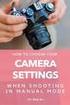 Manual do Gráfico em Flash ENFOQUE NÍVEL 1 Seletor de ativo: Busca o código e/ou nome do ativo a partir da segunda letra digitada. Identificando a ferramenta: 1 digite as duas primeiras letras do nome
Manual do Gráfico em Flash ENFOQUE NÍVEL 1 Seletor de ativo: Busca o código e/ou nome do ativo a partir da segunda letra digitada. Identificando a ferramenta: 1 digite as duas primeiras letras do nome
Introdução a Tecnologia da Informação
 Introdução a Tecnologia da Informação Informática Básica Software de apresentação Prof. Jonatas Bastos Power Point p Faz parte do pacote Microsoft Office; p Software com muitos recursos para construção
Introdução a Tecnologia da Informação Informática Básica Software de apresentação Prof. Jonatas Bastos Power Point p Faz parte do pacote Microsoft Office; p Software com muitos recursos para construção
S21. Analisador Estatístico de Arroz
 Manual S21 Analisador Estatístico de Arroz Índice S21 Analisador Estatístico de Arroz... 3 Classificador S21... 3 Menu Início... 5 Menu Controles... 8 Menu Resultados... 14 Menu Parâmetros... 16 S21 Analisador
Manual S21 Analisador Estatístico de Arroz Índice S21 Analisador Estatístico de Arroz... 3 Classificador S21... 3 Menu Início... 5 Menu Controles... 8 Menu Resultados... 14 Menu Parâmetros... 16 S21 Analisador
08. A figura seguinte representa uma tela do Excel XP.
 INFORMÁTICA A figura acima mostra uma janela do Windows XP, contendo informações acerca de uma lista de arquivos. Com relação a essa janela e ao Windows XP, responda a questão 01. 01. Ao se clicar o menu,
INFORMÁTICA A figura acima mostra uma janela do Windows XP, contendo informações acerca de uma lista de arquivos. Com relação a essa janela e ao Windows XP, responda a questão 01. 01. Ao se clicar o menu,
FÓRUM. Fórum AMBIENTE VIRTUAL DE APRENDIZAGEM TUTORIAL DO. Autor(es) Natália Regina de Souza Lima, Scarlat Pâmela Silva
 TUTORIAL DO FÓRUM AMBIENTE VIRTUAL DE APRENDIZAGEM Fórum Autor(es) Natália Regina de Souza Lima, Scarlat Pâmela Silva 1 1. O que é um Fórum 2. Como criar um Fórum de discussão 3. O que é uma linha de discussão
TUTORIAL DO FÓRUM AMBIENTE VIRTUAL DE APRENDIZAGEM Fórum Autor(es) Natália Regina de Souza Lima, Scarlat Pâmela Silva 1 1. O que é um Fórum 2. Como criar um Fórum de discussão 3. O que é uma linha de discussão
Jclic Alfabeto Sonoro
 Prefeitura de Volta Redonda Secretaria Municipal de Educação Implementação de Informática Aplicada à Educação Produção de tutoriais Suellem Oliveira Jclic Alfabeto Sonoro Para a produção deste Tutorial
Prefeitura de Volta Redonda Secretaria Municipal de Educação Implementação de Informática Aplicada à Educação Produção de tutoriais Suellem Oliveira Jclic Alfabeto Sonoro Para a produção deste Tutorial
Guião básico do Tracker
 Guião básico do Tracker O Tracker é um software de distribuição gratuita, de aquisição, análise de vídeo e modelação de dados experimentais, da autoria de Douglas Brown e inserido no Projeto Open Source
Guião básico do Tracker O Tracker é um software de distribuição gratuita, de aquisição, análise de vídeo e modelação de dados experimentais, da autoria de Douglas Brown e inserido no Projeto Open Source
Gráficos Excel Dados da planilha. Gráfico criado a partir de dados de planilha
 Gráficos Excel 2007 Para criar um gráfico básico no Excel, o qual você possa modificar e formatar posteriormente comece inserindo os dados do gráfico em uma planilha. Em seguida, basta selecionar esses
Gráficos Excel 2007 Para criar um gráfico básico no Excel, o qual você possa modificar e formatar posteriormente comece inserindo os dados do gráfico em uma planilha. Em seguida, basta selecionar esses
UniCAD. Simulação de movimento. Passo 1. Será criada uma simulação de movimento de rotação das roldanas e de translação do bloco.
 Simulação de movimento Será criada uma simulação de movimento de rotação das roldanas e de translação do bloco. Passo 1 Reproduza o desenho abaixo com as seguintes medidas. Tutorial de simulação de movimento
Simulação de movimento Será criada uma simulação de movimento de rotação das roldanas e de translação do bloco. Passo 1 Reproduza o desenho abaixo com as seguintes medidas. Tutorial de simulação de movimento
Exemplo 1. Entendendo o Exemplo 1
 Exemplo 1 Entendendo o Exemplo 1 Neste primeiro exemplo, será executado um detalhamento de Painéis de Telas Soldadas formando as Plantas de Telas Soldadas e o Esquema de Corte de Telas Soldadas. O detalhamento
Exemplo 1 Entendendo o Exemplo 1 Neste primeiro exemplo, será executado um detalhamento de Painéis de Telas Soldadas formando as Plantas de Telas Soldadas e o Esquema de Corte de Telas Soldadas. O detalhamento
UNIVERSIDADE TECNOLÓGICA FEDERAL DO PARANÁ PROGRAMA DE MESTRADO PROFISSIONAL EM FORMAÇÃO CIENTÍFICA, EDUCIONAL E TECNOLÓGICA PPGFCET.
 UNIVERSIDADE TECNOLÓGICA FEDERAL DO PARANÁ PROGRAMA DE MESTRADO PROFISSIONAL EM FORMAÇÃO CIENTÍFICA, EDUCIONAL E TECNOLÓGICA PPGFCET. MARCUS VINICIUS PERES MATERIAL DE APOIO RELACIONADO AO EXPERIMENTO
UNIVERSIDADE TECNOLÓGICA FEDERAL DO PARANÁ PROGRAMA DE MESTRADO PROFISSIONAL EM FORMAÇÃO CIENTÍFICA, EDUCIONAL E TECNOLÓGICA PPGFCET. MARCUS VINICIUS PERES MATERIAL DE APOIO RELACIONADO AO EXPERIMENTO
TUTORIAL UTILIZAÇÃO XOOPS UEFS. AEI - Gerência de Suporte
 TUTORIAL UTILIZAÇÃO XOOPS UEFS AEI - Gerência de Suporte Efetuando Login Acesse a URL desejada acrescentando /user.php ao final. Exemplo: degustacao.exemplo.uefs.br/user.php 3. Na área Login do sistema
TUTORIAL UTILIZAÇÃO XOOPS UEFS AEI - Gerência de Suporte Efetuando Login Acesse a URL desejada acrescentando /user.php ao final. Exemplo: degustacao.exemplo.uefs.br/user.php 3. Na área Login do sistema
c) Como você pode obter um gráfico que reproduza a forma espiral da trilha? Clique no botão 'Mostrar' na janela propriedades para exibir a resposta.
 1) Gposhv.swf tempo. Movimente horizontalmente a esfera vermelha e observe o gráfico de x versus a) Que tipo de trajetória a esfera vermelha descreve? b) Em que circunstância o gráfico x versus tempo apresenta
1) Gposhv.swf tempo. Movimente horizontalmente a esfera vermelha e observe o gráfico de x versus a) Que tipo de trajetória a esfera vermelha descreve? b) Em que circunstância o gráfico x versus tempo apresenta
Exemplo 1 Introdução a esboços
 Exemplo 1 Introdução a esboços Neste exemplo iremos desenhar e criar, da forma mais simples possível, uma peça sólida. Todo sólido sempre irá partir de um esboço, também conhecidos como croqui pelos desenhistas
Exemplo 1 Introdução a esboços Neste exemplo iremos desenhar e criar, da forma mais simples possível, uma peça sólida. Todo sólido sempre irá partir de um esboço, também conhecidos como croqui pelos desenhistas
MANUAL DE USO DO COMUNICADOR INSTANTÂNEO
 MANUAL DE USO DO COMUNICADOR INSTANTÂNEO Página 1 SUMÁRIO 1 INTRODUÇÃO... 3 2 ACESSANDO O SPARK...4 3 INICIANDO UMA CONVERSAÇÃO...6 4 TRANSFERÊNCIA DE ARQUIVOS...8 5 CONFERÊNCIA...10 6 PERSONALIZANDO SUA
MANUAL DE USO DO COMUNICADOR INSTANTÂNEO Página 1 SUMÁRIO 1 INTRODUÇÃO... 3 2 ACESSANDO O SPARK...4 3 INICIANDO UMA CONVERSAÇÃO...6 4 TRANSFERÊNCIA DE ARQUIVOS...8 5 CONFERÊNCIA...10 6 PERSONALIZANDO SUA
Prof. Sergio Koch. Sistema Operacional. Aula 02
 Prof. Sergio Koch Sistema Operacional Aula 02 Identificando Componentes de uma Janela no S.O. Ao abrir uma janela no Sistema Operacional Windows, encontramos algumas ferramentas as quais auxiliam na Navegação
Prof. Sergio Koch Sistema Operacional Aula 02 Identificando Componentes de uma Janela no S.O. Ao abrir uma janela no Sistema Operacional Windows, encontramos algumas ferramentas as quais auxiliam na Navegação
Xubuntu O Xubuntu é um derivado da distribuição Ubuntu GNU/Linux que utiliza o ambiente Xfce que, utilizando menos recursos de sistema,
 Xubuntu 14.04 O Xubuntu é um derivado da distribuição Ubuntu GNU/Linux que utiliza o ambiente Xfce que, utilizando menos recursos de sistema, funciona melhor com computadores mais antigos. É pensado para
Xubuntu 14.04 O Xubuntu é um derivado da distribuição Ubuntu GNU/Linux que utiliza o ambiente Xfce que, utilizando menos recursos de sistema, funciona melhor com computadores mais antigos. É pensado para
Tutorial Subtitle Edit
 Tutorial Subtitle Edit Andrew Francisco Nascimento E-mail para suporte: Andrew.nascimento@grupoflamingo.com O intuito desse Tutorial é auxiliar no desenvolvimento das legendas. Qualquer dúvida, mandar
Tutorial Subtitle Edit Andrew Francisco Nascimento E-mail para suporte: Andrew.nascimento@grupoflamingo.com O intuito desse Tutorial é auxiliar no desenvolvimento das legendas. Qualquer dúvida, mandar
UNIVERSIDADE FEDERAL DE PELOTAS. Índice
 Índice Capítulo 11 Formatação... 2 Guias e Réguas... 2 Definindo ações a objetos... 2 Botões de ação... 4 Inserindo Cabeçalho e Rodapé... 4 Propriedades... 5! Informações Gerais... 5! Informações de Resumo...
Índice Capítulo 11 Formatação... 2 Guias e Réguas... 2 Definindo ações a objetos... 2 Botões de ação... 4 Inserindo Cabeçalho e Rodapé... 4 Propriedades... 5! Informações Gerais... 5! Informações de Resumo...
Módulo 03. Trabalhando com listas, imagens e tabelas
 Módulo 03 Trabalhando com listas, imagens e tabelas Apresentação do módulo 03 Objetivos do módulo Boas vindas ao terceiro módulo do curso Primeiros Passos no Word. Neste módulo vamos saber como utilizar
Módulo 03 Trabalhando com listas, imagens e tabelas Apresentação do módulo 03 Objetivos do módulo Boas vindas ao terceiro módulo do curso Primeiros Passos no Word. Neste módulo vamos saber como utilizar
Sumário Objetivos Estudo de caso 1 Criação de template Exercício 1 Detalhamento da peça Exemplo... 23
 Sumário Sumário... 2 1. Objetivos... 3 1. Estudo de caso 1 Criação de template... 4 1.1. Exercício 1 Detalhamento da peça Exemplo... 23 2 1. Objetivos Nesta lição, iremos abordar o processo de elaboração
Sumário Sumário... 2 1. Objetivos... 3 1. Estudo de caso 1 Criação de template... 4 1.1. Exercício 1 Detalhamento da peça Exemplo... 23 2 1. Objetivos Nesta lição, iremos abordar o processo de elaboração
Sumário. 1. Ambiente virtual de aprendizagem (AVA) 6
 TUTORIAL DO AVA 4 Sumário 1. Ambiente virtual de aprendizagem (AVA) 6 1.1 Acesso à plataforma... 7 1.2 Perfil... 7 1.3 Iniciar o programa... 12 1.4 Acesso às disciplinas... 13 1.5 Desafios... 15 1.6 Atividades...
TUTORIAL DO AVA 4 Sumário 1. Ambiente virtual de aprendizagem (AVA) 6 1.1 Acesso à plataforma... 7 1.2 Perfil... 7 1.3 Iniciar o programa... 12 1.4 Acesso às disciplinas... 13 1.5 Desafios... 15 1.6 Atividades...
COLÉGIO SÃO JOÃO GUALBERTO
 RESOLUÇÃO COMENTADA Prof.: Pedro Bittencourt Série: 1ª Turma: A Disciplina: Física Nota: Atividade: Avaliação mensal 1º bimestre Valor da Atividade: 10 Instruções Esta avaliação é individual e sem consulta.
RESOLUÇÃO COMENTADA Prof.: Pedro Bittencourt Série: 1ª Turma: A Disciplina: Física Nota: Atividade: Avaliação mensal 1º bimestre Valor da Atividade: 10 Instruções Esta avaliação é individual e sem consulta.
Experimento 4: Roteiro básico para uso do programa Origin
 Experimento 4: Roteiro básico para uso do programa Origin Jorge Diego Marconi/Luís E. E. de Araujo Para usar o programa Origin em suas versões 6.0 ou 7.0 siga os seguintes passos: Abra o programa; você
Experimento 4: Roteiro básico para uso do programa Origin Jorge Diego Marconi/Luís E. E. de Araujo Para usar o programa Origin em suas versões 6.0 ou 7.0 siga os seguintes passos: Abra o programa; você
Manual do Usuário Webmail SoftSul
 Manual do Usuário Webmail SoftSul 2 Índice Interface Geral do Webmail 03 Caixa de entrada 04 Opções de apresentação e filtro 05 Os e-mails nos seus estados 06 Marcar um e-mail 07 Acesso a Configurações
Manual do Usuário Webmail SoftSul 2 Índice Interface Geral do Webmail 03 Caixa de entrada 04 Opções de apresentação e filtro 05 Os e-mails nos seus estados 06 Marcar um e-mail 07 Acesso a Configurações
1 MECÂNICA I FÍSICA. Figura 3.1 Trajetória da bola de futebol com as respectivas velocidades instantâneas
 FÍSICA 1 MECÂNICA I Mecânica Gráfica para alunos do ensino médio utilizando o SAM 3. Movimento de projéteis NOME ESCOLA EQUIPE SÉRIE PERÍODO DATA Questão prévia Um telejornal reproduziu o gol de um famoso
FÍSICA 1 MECÂNICA I Mecânica Gráfica para alunos do ensino médio utilizando o SAM 3. Movimento de projéteis NOME ESCOLA EQUIPE SÉRIE PERÍODO DATA Questão prévia Um telejornal reproduziu o gol de um famoso
CRIAÇÃO DE PROGRAMAS USANDO SHAPES
 TUTORIAL Nº 002 CRIAÇÃO DE PROGRAMAS USANDO SHAPES (PROGRAMAÇÃO EXPRESS) Autor: Ciro Ota São José dos Campos/SP, 13 de Março de 2008 INTRODUÇÃO: Nesse manual iremos ensinar como criar um programa de forma
TUTORIAL Nº 002 CRIAÇÃO DE PROGRAMAS USANDO SHAPES (PROGRAMAÇÃO EXPRESS) Autor: Ciro Ota São José dos Campos/SP, 13 de Março de 2008 INTRODUÇÃO: Nesse manual iremos ensinar como criar um programa de forma
Programas. Existem vários programas gratuitos pela internet afora.
 Programas Existem vários programas gratuitos pela internet afora. Contudo, o foco aqui será no programa VIDEOPAD, um programa simples e de tamanho modesto capaz de fazer edições em nível profissional.
Programas Existem vários programas gratuitos pela internet afora. Contudo, o foco aqui será no programa VIDEOPAD, um programa simples e de tamanho modesto capaz de fazer edições em nível profissional.
Inserindo Quebra de Página
 Inserindo Quebra de Página Quando estamos digitando um texto ou elaborando um documento, podemos por algum motivo, querer que estes terminem em um determinado ponto da página (antes do seu final) e começar
Inserindo Quebra de Página Quando estamos digitando um texto ou elaborando um documento, podemos por algum motivo, querer que estes terminem em um determinado ponto da página (antes do seu final) e começar
Manual do cliente Pessoa Jurídica BÁSICO
 Manual do cliente Pessoa Jurídica BÁSICO www.seocar.com.br (19) 3892-8050 Avenida Santos Pinto nº 137 sala 61 Centro Serra Negra SP CEP: 13930-000 0 INTRODUÇÃO Obrigado por adquirir o sistema Seocar de
Manual do cliente Pessoa Jurídica BÁSICO www.seocar.com.br (19) 3892-8050 Avenida Santos Pinto nº 137 sala 61 Centro Serra Negra SP CEP: 13930-000 0 INTRODUÇÃO Obrigado por adquirir o sistema Seocar de
PROGRAMA ESPECIAL DE FORMAÇÃO PEDAGÓGICA DE PROFESSORES PARA EDUCAÇÃO PROFISSIONAL MANUAL DO AMBIENTE VIRTUAL DE APRENDIZAGEM (AVA) TUTOR
 PROGRAMA ESPECIAL DE FORMAÇÃO PEDAGÓGICA DE PROFESSORES PARA EDUCAÇÃO PROFISSIONAL 2016 MANUAL DO AMBIENTE VIRTUAL DE APRENDIZAGEM (AVA) TUTOR Neste manual você encontrará tutoriais para as ferramentas
PROGRAMA ESPECIAL DE FORMAÇÃO PEDAGÓGICA DE PROFESSORES PARA EDUCAÇÃO PROFISSIONAL 2016 MANUAL DO AMBIENTE VIRTUAL DE APRENDIZAGEM (AVA) TUTOR Neste manual você encontrará tutoriais para as ferramentas
APOSTILA Uso do Programa EXCEL
 1 APOSTILA Uso do Programa EXCEL Vanessa Monteiro Cesnik LabPOT Laboratório de Psicologia Organizacional e do Trabalho 2 Apresentação do Excel Pasta de trabalho: é um arquivo de excel. Planilha: é uma
1 APOSTILA Uso do Programa EXCEL Vanessa Monteiro Cesnik LabPOT Laboratório de Psicologia Organizacional e do Trabalho 2 Apresentação do Excel Pasta de trabalho: é um arquivo de excel. Planilha: é uma
LibreOffice Calc (Editor de planilha eletrônica) Lara Popov Zambiasi Bazzi Oberderfer professores.chapeco.ifsc.edu.
 LibreOffice Calc (Editor de planilha eletrônica) Lara Popov Zambiasi Bazzi Oberderfer larapopov@ifscedubr professoreschapecoifscedubr/lara Libre Office Calc É um editor de planilha eletrônica, que tem
LibreOffice Calc (Editor de planilha eletrônica) Lara Popov Zambiasi Bazzi Oberderfer larapopov@ifscedubr professoreschapecoifscedubr/lara Libre Office Calc É um editor de planilha eletrônica, que tem
Excel Prof. André Aparecido da Silva Disponível em:
 Excel 2013 Prof. André Aparecido da Silva Disponível em: http://www.oxnar.com.br/aulas 1 O programa O Excel 2013 é um software (programa) capaz de elaborar planilhas de cálculos com fórmulas complexas,
Excel 2013 Prof. André Aparecido da Silva Disponível em: http://www.oxnar.com.br/aulas 1 O programa O Excel 2013 é um software (programa) capaz de elaborar planilhas de cálculos com fórmulas complexas,
Aprendendo o PowerPoint
 Aprendendo o PowerPoint Prof. Claudio A. B. Tiellet Parte I Capítulo 1 Introdução O PowerPoint é um programa para apresentações. Apresentações são exibições de imagens na tela do micro em forma de eslaides,
Aprendendo o PowerPoint Prof. Claudio A. B. Tiellet Parte I Capítulo 1 Introdução O PowerPoint é um programa para apresentações. Apresentações são exibições de imagens na tela do micro em forma de eslaides,
Aula 01 INTRODUÇÃO. Prezado(a) Aluno(a),
 Aula 01 Computação para Engenharia Civil INTRODUÇÃO Prezado(a) Aluno(a), Sou o professor Marcio e fico muito satisfeito em poder trabalhar com vocês nesta disciplina. Nela você encontrará atividades importantes
Aula 01 Computação para Engenharia Civil INTRODUÇÃO Prezado(a) Aluno(a), Sou o professor Marcio e fico muito satisfeito em poder trabalhar com vocês nesta disciplina. Nela você encontrará atividades importantes
Inserindo Imagem. Inserindo uma imagem a partir da Galeria
 Inserindo Imagem No writer, para inserir uma imagem é muito simples. Para isso, basta clicar no menu Inserir Figura (De um arquivo, Digitalizar, Galeria do Fontwork). É possível modificar os atributos
Inserindo Imagem No writer, para inserir uma imagem é muito simples. Para isso, basta clicar no menu Inserir Figura (De um arquivo, Digitalizar, Galeria do Fontwork). É possível modificar os atributos
Tutorial. Crachás de Identificação
 Tutorial Índice 1 Acesso ao Sistema 2 Tela Principal 3 Cadastro do Endereço de Entrega 4 Cadastrar Novos Colaboradores 5 Escolha o Layout 6 Preencha o Formulário 7 Solicitar Crachás 8 Aprovação do Pedido
Tutorial Índice 1 Acesso ao Sistema 2 Tela Principal 3 Cadastro do Endereço de Entrega 4 Cadastrar Novos Colaboradores 5 Escolha o Layout 6 Preencha o Formulário 7 Solicitar Crachás 8 Aprovação do Pedido
